어도비 브릿지를 이용한 파일 이름 변경 방법을 알아보겠습니다. 한 개의 파일 이름을 바꾸는 방법은 컨텐트 패널에서 파일을 선택한 후, 약간의 시차를 두고 썸네일 아래의 파일명을 클릭하는 것입니다. 아니면 우클릭해 나타난 팝업 메뉴에서 이름 바꾸기 항목을 클릭해도 됩니다. 윈도우 탐색기와 같은 방식이기 때문에 어렵지 않을 것입니다.
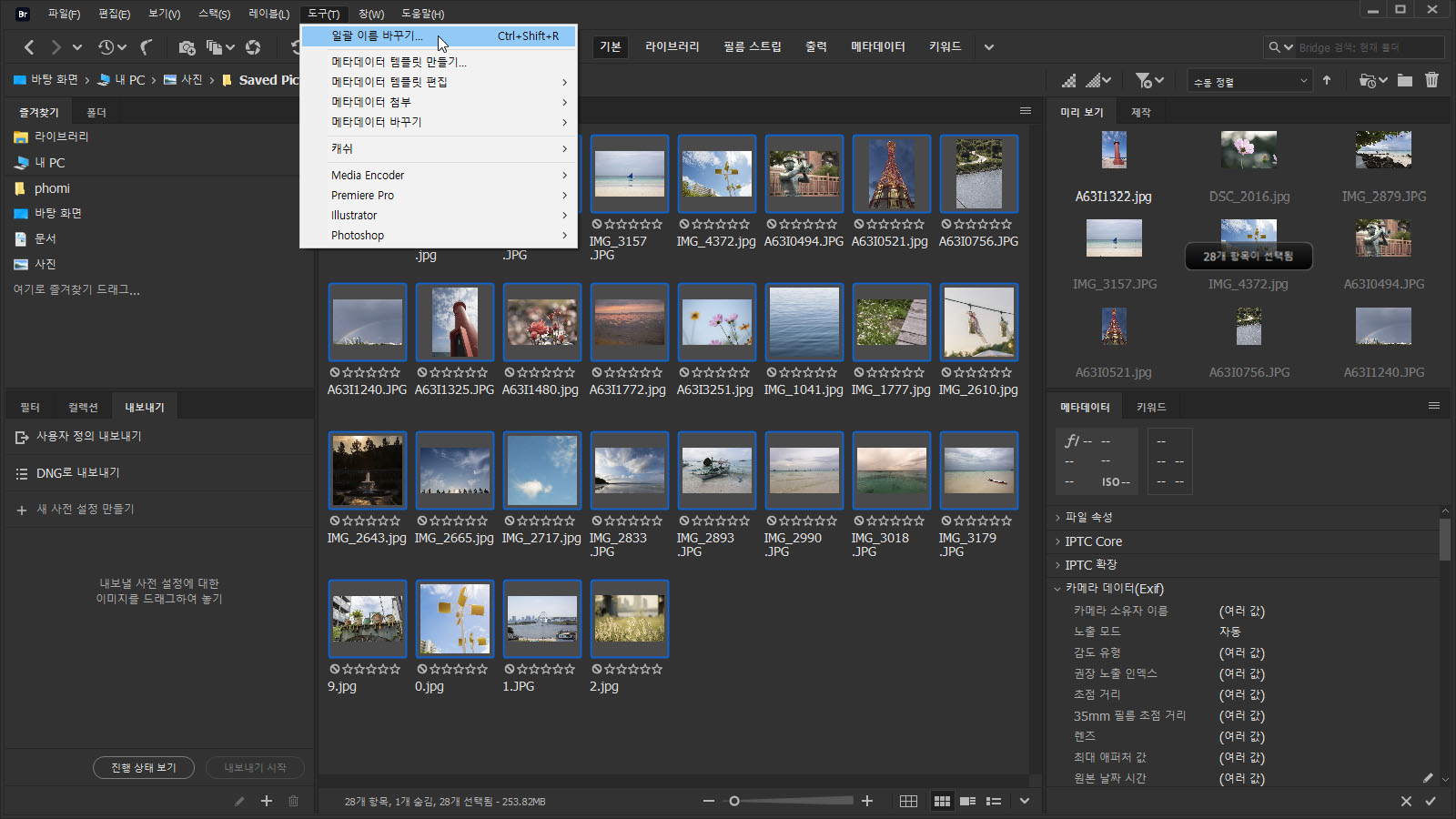
대량의 파일 이름을 바꾸고 싶다면 별도의 기능을 사용하는 것이 좋습니다. 컨텐트 패널에서 변경하려는 이름의 파일을 모두 선택하고 [도구] - [일괄 이름 바꾸기] 메뉴를 클릭합니다.
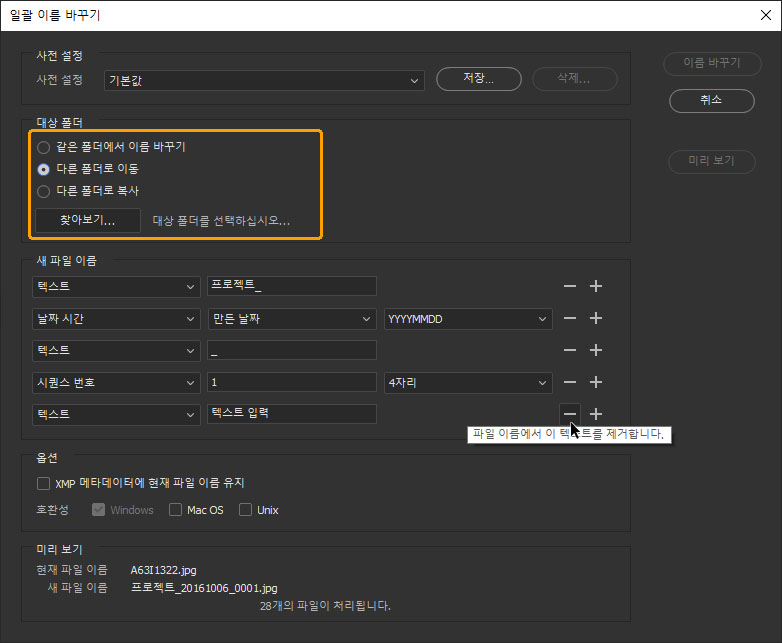
대화 상자가 나타나면 이름이 변경된 파일의 저장 폴더를 지정합니다. 다른 폴더로 이동시키거나 복사할 경우, 찾아보기 버튼을 클릭해 별도의 폴더를 지정할 수도 있습니다.
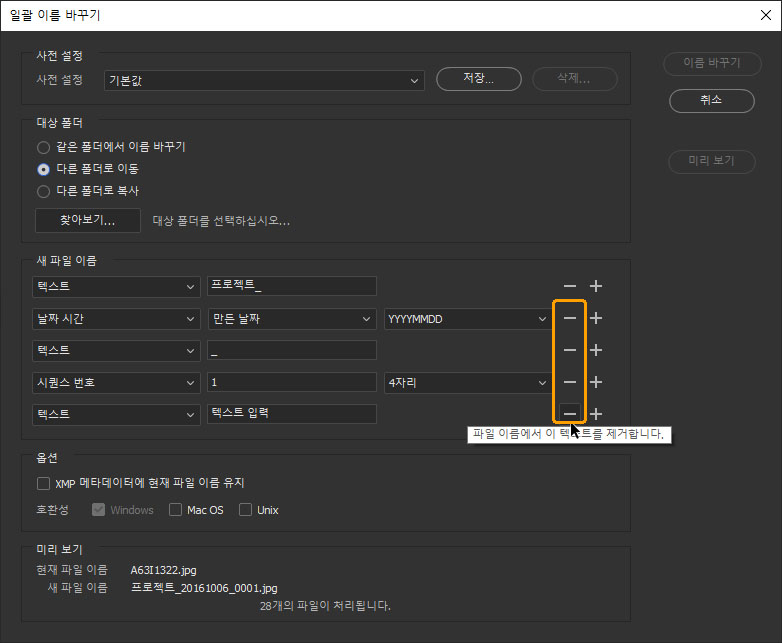
다음은 새 파일 이름의 형식을 지정하는 항목입니다. 겉으로 보기엔 복잡해 보이지만 실상은 간단합니다. 기본 상태가 너무 많은 형식이 나열돼있다면 우선은 오른쪽의 - 버튼을 클릭해 하나만 남기고 모두 지웁니다.
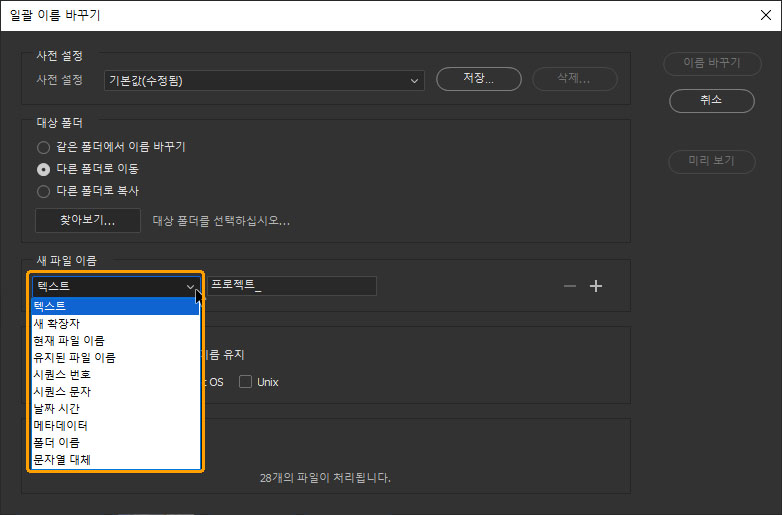
이제 맨 앞에 올 파일 이름의 형식을 선택합니다. 선택할 수 있는 형식은 모두 열 가지입니다.
|
- 텍스트(Text)  자유롭게 텍스트를 입력합니다. 숫자는 물론이고 특수 문자, 한자도 지원합니다.  파일 확장자를 변경할 수 있습니다. 임의로 확장자를 변경하면 파일을 제대로 열여 볼 수 없으므로 주의하는 것이 좋습니다. 원칙적으로 이 형식은 리스트 가장 마지막에 위치해야 하지만, 아래 다른 형식을 추가해 확장자에 반영시키는 것도 가능합니다.  현재 파일 이름이나 확장자를 동시에 추출하거나 개별적으로 추출할 수 있습니다. 숫자로 끝나는 접미사가 있다면 이것을 따로 추출할 수도 있습니다. 추출된 파일 이름의 대소문자를 변경하는 것이 가능합니다.  메타데이터에 보관된 원래 파일 이름을 추출합니다. 추후 이 형식을 사용하려면 아래의 옵션 항목에서 "XMP 메타데이터에 현재 파일 이름 유지" 체크 박스를 활성화해야 합니다. 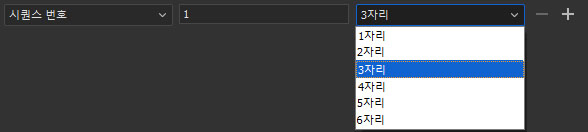 연속된 숫자를 입력합니다. 0부터 카운팅 할 수 있고 한 자릿수부터 여섯 자릿수까지의 형식을 사용할 수 있습니다.  연속된 알파벳을 입력합니다. A부터 카운팅이 고정돼 있고 대문자나 소문자를 선택할 수 있습니다. A ~ Z까지 모두 카운팅 후 AA, AB 순서로 알파벳이 한 번 더 입력됩니다.  날짜와 시간 형식을 입력합니다. 메타데이터에 기록된 만든 날짜나 수정한 날짜, 혹은 오늘이나 어제 날짜를 입력할 수 있습니다. 표시 형식도 변경해 시간, 분, 초도 입력할 수 있습니다. 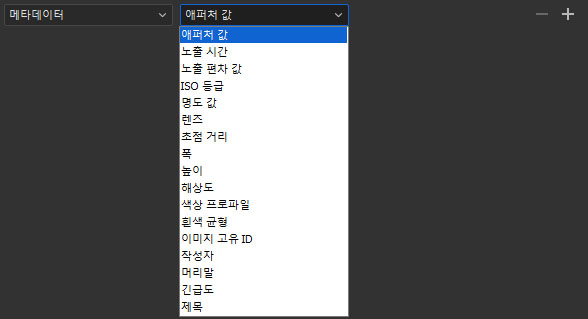 메타데이터에 기록된 특정 값을 추출합니다.  파일이 속한 폴더 이름을 입력합니다. 폴더 이름의 대문자, 소문자를 변경할 수도 있습니다.  기존 파일명에서 특정 문자를 찾아 원하는 것으로 대체시킵니다. |

예를 들어 "숫자 일련번호_닉네임날짜" 형식으로 파일 이름을 바꾸고 싶다면 가장 먼저 시퀀스 번호 형식을 선택합니다. 다음 칸에서 시작할 일련번호를 입력하고 자릿수를 지정하면 됩니다. 이후 오른쪽의 + 버튼을 클릭해 다음 형식을 추가합니다.

추가된 형식을 텍스트로 선택하고 오른쪽 입력 칸에 언더바와 닉네임을 입력합니다. 다시 오른쪽의 + 버튼을 클릭해 다음 형식을 추가합니다.
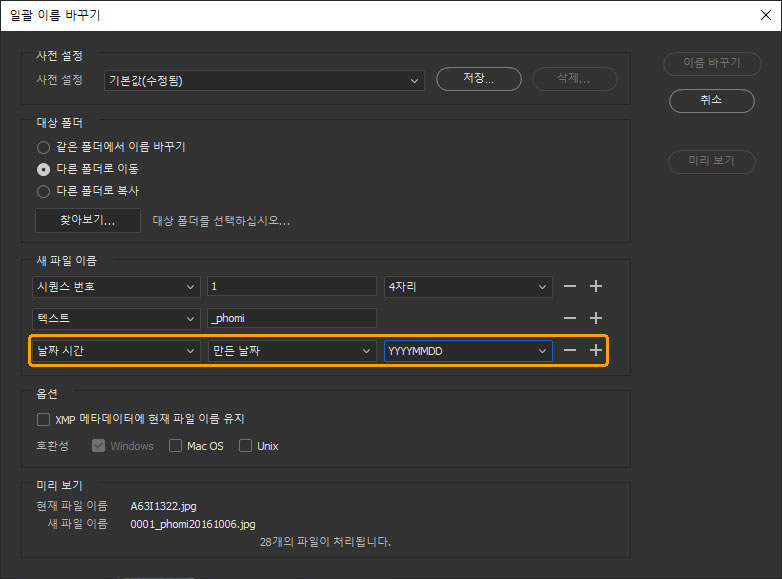
다음으로 추가된 형식은 날짜 시간으로 선택하고, 오른쪽 항목에서 원하는 날짜 형식을 선택합니다. 대화 상자 아래에서 새 파일 이름의 형식을 미리 보기 할 수 있습니다. 같은 폴더에서 이름을 바꿀 경우, 대화 상자 오른쪽의 미리 보기 버튼을 클릭하면 모든 파일의 새 파일 이름을 미리 확인할 수도 있습니다.
| 만약 형식의 순서를 변경하고싶다면 리스트를 드래그해 위치를 바꿀 수 있습니다. 그러면 형식의 순서도 변경됩니다. |
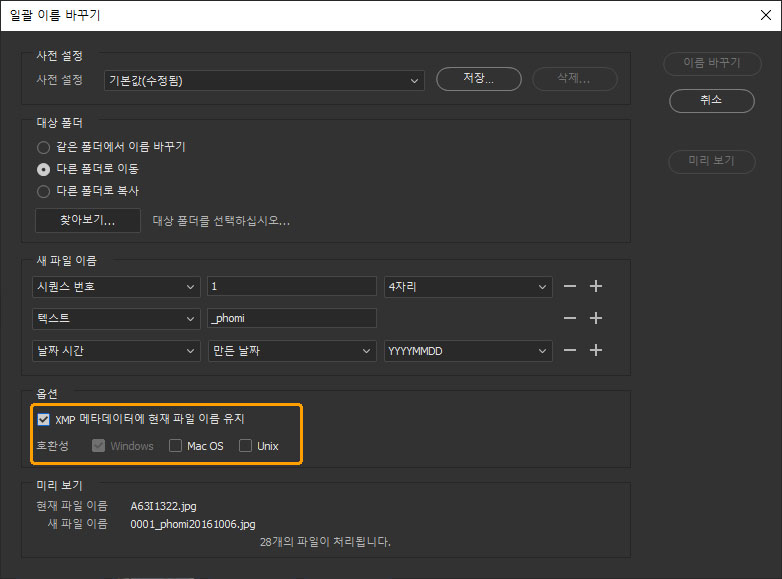
옵션 항목에서 나머지 옵션을 확인한 후 이름 바꾸기 버튼을 클릭하면 파일 이름이 일괄 변경됩니다. 사전 설정 저장 버튼을 클릭하면 현재의 형식을 저장해둘 수 있습니다.
| XMP 메타데이터에 현재 파일 이름을 유지하면 나중에 변경하기 전 파일 이름을 다시 추출해낼 수 있습니다. 새 파일 이름 항목에서 "유지된 파일 이름" 형식을 선택하면 됩니다. |





댓글